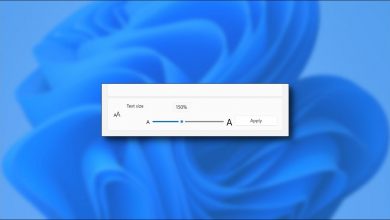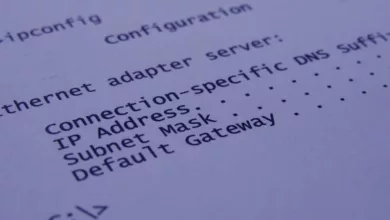كيفية تعطيل بدء التشغيل التلقائي للبرامج في Windows

أحد أكثر الأشياء مملاً وأسوأها بالنسبة لمستخدمي Windows هو أنه عندما يقومون بتشغيل أجهزة الكمبيوتر الخاصة بهم ، يتم نشر التطبيقات من تلقاء أنفسهم ومن خلال هذا يتجمد الكمبيوتر ويبطئ ويتعثر بسبب ثقله عادةً.يكون فتح هذه البرامج عندما بدء تشغيل Windows.
لكن هذا يحدث عند تثبيت برامج معينة لا ندركها أحيانًا ونقبل ذلك عند بدء تشغيل Windows ، يتم تشغيله ويظهر. لهذا السبب سنقدم لك أفضل الحلول وأسهلها هنا.
أين ترى البرامج التي تبدأ تلقائيًا؟
Windows في المرجع الموسع الذي يمتلكه ، لديه إمكانية إزالة البداية التلقائية للبرامج التي قمت بتثبيتها ، فأنت لا تعرف سبب تشغيلها من تلقاء نفسها. باستخدام هذا الخيار ، ستتمكن من جعل جهاز الكمبيوتر الخاص بك يتمتع بأداء أسرع بشكل أفضل ولا يعمل ببطء.
لمعرفة أين يمكنك تعديل البرامج التي تبدأ تلقائيًا عند بدء تشغيل Windows ، نقترح عليك إدخال الخيار العام ، وهو الضغط على “Windows + R” وعرض التشغيل للبحث عن المجلدات والبرامج ومستندات Windows. بوضع الأمر “shell: startup” يمكننا أن نرى البرامج التي يمكنك حذفها ولا تظهر مرة أخرى.
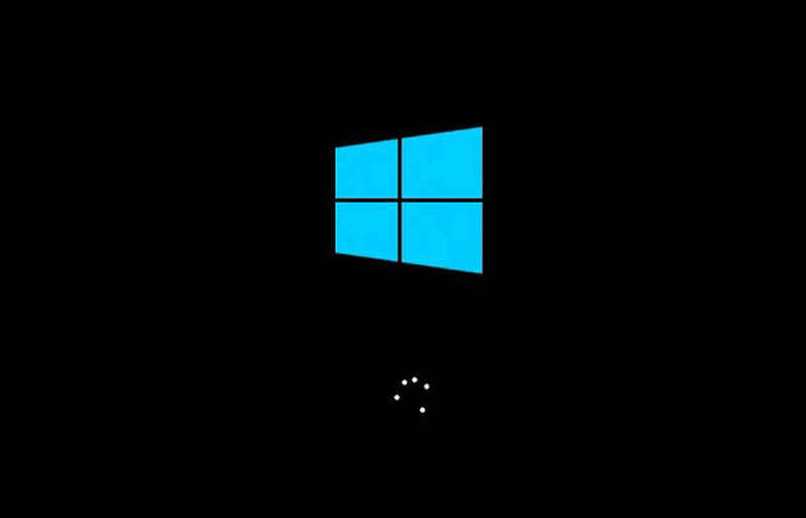
كيفية تعطيل تشغيل تلقائي؟
هناك طرق مختلفة لتعطيل هذا الخيار تجعل من الصعب على الكمبيوتر بدء تشغيل Windows. ذكرنا سابقًا كيفية معرفة التطبيقات التي تضر بك عند بدء التشغيل.
الطريقة التي نوصي باستخدامها لتعطيل هذا الخيار هي باستخدام مدير المهام. للوصول إلى هذا ، يجب الضغط على “Control + shift + Esc” ، ثم سنذهب للبدء وهناك سنعرض جميع التطبيقات التي نريد تعطيلها عند بدء تشغيل windows.
يمكننا استخدام هذا الخيار إذا كانت لدينا إصدارات متقدمة من Windows . في مثل هذه الحالة يكون لديك Windows 7 وتريد طريقة أخرى لتعطيله ، يمكنك الدخول إلى قائمة “Start” ، ووضع الأمر “msconfig” ، ثم إعطائه Windows start وسنرى الخيارات التي نريد عدم القيام بها يتم تنفيذه عند بدء تشغيل جهاز الكمبيوتر.
بالنسبة للأشخاص الذين لديهم Windows 7 ، فإن طريقة تكوين بدء البرامج عند بدء تشغيل الكمبيوتر سهلة. بالمساعدة التي نقدمها ، ستكون قادرًا على القيام بذلك بنفسك.

هل يمكن إجراء هذه العملية لأي ملف تعريف؟
إذا تحدثنا عن ملفات التعريف في Windows ، فعلينا أن نعرف أن ملف التعريف القياسي وملف التعريف الإداري ليسا متماثلين أو متكافئين ويختلفان باختلاف امتيازاتهما وما يرتبط بهما. في مثل هذه الحالة ، يكون لجهاز الكمبيوتر الخاص بك ملفي تعريف ، يكون أحدهما أكثر تحكمًا في الآخر ، ويكون الأخير هو الملف الإداري.
ملف تعريف إداري لديه خيار حظر مناطق الكمبيوتر وتقييدها بملف تعريف قياسي إذا رغبت في ذلك. في مثل هذه الحالة ، سيتمكن المسؤول فقط من الدخول وإجراء التكوينات. من المستحسن أنه إذا كان لديك جهاز كمبيوتر به مستخدمان ، فقم بتعطيل هذا الخيار مرة واحدة لتجنب المشاكل عند بدء تشغيل Windows.
ما هي البرامج الموصى بها لعدم تعطيل التشغيل التلقائي؟
لقد أوصينا بالفعل بكيفية التخلص من البرامج التي تبدأ عند بدء تشغيل Windows ، والتي عادة ما تكون مملة للغاية. لكننا نقترح عليك فقط تعطيل البرامج الأقل أهمية مثل بدء تشغيل المتصفح أو تنزيل البرامج ، يمكنك تشغيلها بنفسك.
من الأفضل أن تترك الخيارات الأخرى التي تساعدك حتى تحصل على أداء أفضل على جهاز الكمبيوتر الخاص بك. نترك لكم هنا البرامج الأكثر أهمية التي لا يجب تعطيلها مقابل لا شيء:
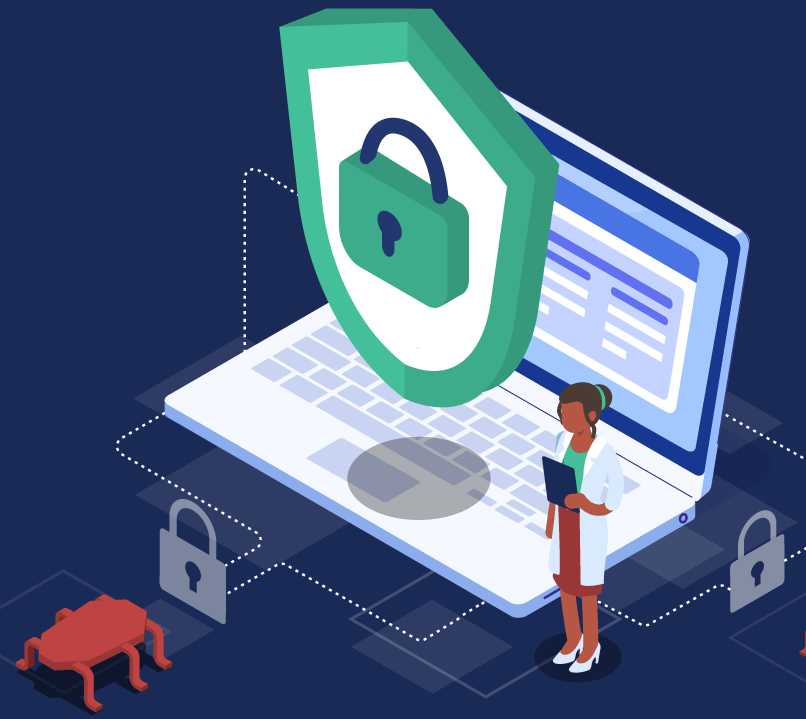
برامج مكافحة الفيروسات
أصبحت برامج مكافحة الفيروسات مهمة جدًا في الوقت الحاضر نظرًا لوجود العديد من الملفات التي تحتوي على فيروسات تهاجم جهاز الكمبيوتر الخاص بك وتجعله بطيئًا وعفا عليه الزمن. لذلك ، يجب أن تكون على دراية ومعرفة ما إذا كان برنامج مكافحة الفيروسات نشطًا ويؤدي وظيفته بشكل صحيح.
عند تثبيت بعض برامج مكافحة الفيروسات ، في خياراتها ، من المحدد مسبقًا أن تبدأ عند بدء تشغيل Windows. لهذا السبب نوصي باستخدام هذا الخيار ، لا تقم بتعطيله من أجل لا شيء. نظرًا لأن هذا ، عند تنفيذه في البداية ، يقوم بمهمة المسح والبحث عن الحالات الشاذة على جهاز الكمبيوتر الخاص بك.
برامج النسخ الاحتياطي للبيانات
من الخيارات الأخرى التي لا نوصي بإلغاء تنشيطها . نظرًا لأن هذا يؤدي وظيفة دعم جميع المعلومات التي لديك على الكمبيوتر. عند تشغيل الكمبيوتر وإيقاف تشغيله ، تقوم هذه البرامج بعملها لحماية جميع معلوماتك والحفاظ عليها.
لهذا السبب يجب أن تكون حريصًا على كيفية تعيين خياراتك عند تعطيل خيار يبدأ في نفس وقت بدء تشغيل Windows. لهذا السبب نترك لك هذا الدليل الصغير ولكن البسيط حول كيفية القيام بذلك دون أي مشكلة.